Elimina i reindirizzamenti del browser al sito web searchbaron.com
Malware Specifico Per MacConosciuto anche come: searchbaron.com dirottatore del browser
Ottieni una scansione gratuita e controlla se il tuo computer è infetto.
RIMUOVILO SUBITOPer utilizzare tutte le funzionalità, è necessario acquistare una licenza per Combo Cleaner. Hai a disposizione 7 giorni di prova gratuita. Combo Cleaner è di proprietà ed è gestito da RCS LT, società madre di PCRisk.
Come rimuovere searchbaron.com dal Mac?
Cos'è searchbaron.com?
searchbaron.com è un sito web ingannevole che presumibilmente migliora l'esperienza di navigazione web generando risultati di ricerca migliori. Tuttavia, vale la pena ricordare che searchbaron.com viene promosso utilizzando varie applicazioni canaglia che di solito si infiltrano nei computer senza il consenso dell'utente. Inoltre, searchbaron.com (così come la maggior parte delle app rogue) è molto probabile che registri informazioni relative all'attività di navigazione web dell'utente.
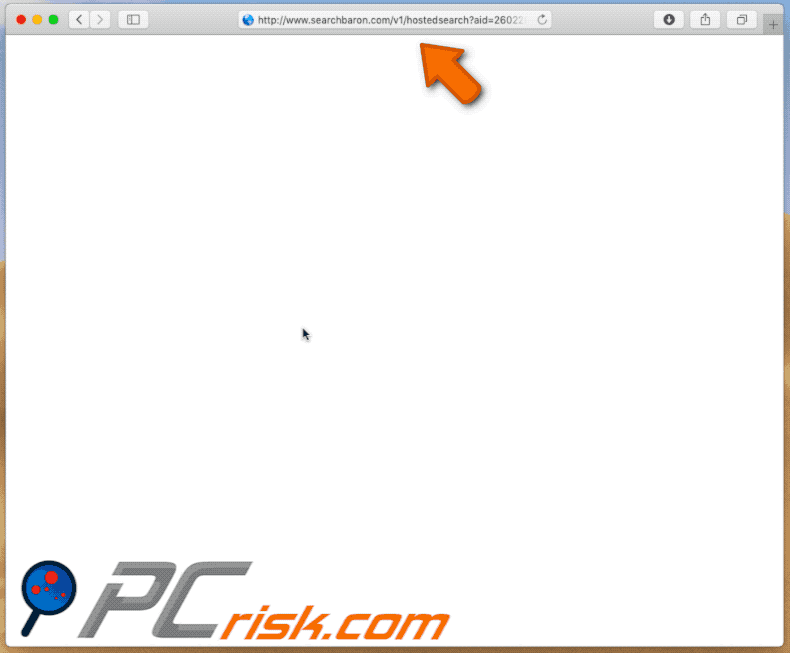
Come accennato in precedenza, searchbaron.com viene promosso utilizzando varie applicazioni di dirottamento del browser. Una di queste applicazioni è denominata Spaces. La cosa interessante, tuttavia, è che diversamente dalla maggior parte dei browser hijacker, questa app non modifica le opzioni del browser. Invece, Spaces rileva ogni volta che un utente inserisce una query di ricerca e reindirizza gli utenti a searchbaron.com che, a sua volta, un'altra catena di reindirizzamenti a bing.com utilizzando il servizio Amazon AWS. In altre parole, le vittime finiscono per cercare sul web tramite Bing anche se il loro motore di ricerca predefinito è diverso. I reindirizzamenti di questo tipo non sono realmente dannosi (Bing è un motore di ricerca Web completamente legittimo), a parte il fatto che riducono in modo significativo l'esperienza di navigazione sul Web. Inoltre, l'interruzione di questi reindirizzamenti è piuttosto complicata, le app come Spaces sono piuttosto difficili da rimuovere (maggiori informazioni di seguito). Gli utenti dovrebbero anche sapere che applicazioni potenzialmente indesiderate e motori di ricerca web fasulli sono in grado di raccogliere dati sensibili come indirizzi IP, URL di siti Web visitati, pagine visualizzate, query di ricerca e altro. Le informazioni raccolte di solito includono vari dettagli personali e, se ciò non bastasse, gli sviluppatori lo condividono con terze parti (potenzialmente criminali informatici) in cambio di denaro. Queste persone usano in modo improprio i dati ricevuti con l'intenzione di generare ulteriori entrate. Pertanto, il tracciamento delle informazioni potrebbe portare a gravi problemi di privacy o persino a un furto di identità. Gli utenti che incontrano reindirizzamenti a searchbaron.com devono immediatamente disinstallare Spaces e altre applicazioni non autorizzate il prima possibile.
| Nome | searchbaron.com dirottatore del browser |
| Tipo di minaccia | Dirottatore del browser, malware Mac, virus Mac |
| IP | 204.11.56.48 |
| Nomi di rilevamento (applicazione indesiderata di Spaces) | Avast (MacOS:MaxOfferDeal-I [Adw]), ESET-NOD32 (Una variante di OSX/Adware.MaxOfferDeal.M), Kaspersky (Non un virus:HEUR:AdWare.OSX.Geonei.ax), McAfee (RDN/Generic.osx), Lista completa (VirusTotal) |
| Sintomi | Il tuo Mac è diventato più lento del normale, si vedono annunci pop-up indesiderati, si viene reindirizzati a siti web dubbi. |
| Metodi distributivi | Annunci pop-up ingannevoli, programmi di installazione gratuiti (raggruppamento), programmi di installazione di falsi flash player, download di file torrent. |
| Danni | Monitoraggio della navigazione in Internet (potenziali problemi di privacy), visualizzazione di annunci indesiderati, reindirizzamenti a siti Web ombreggiati, perdita di informazioni private. |
| Rimozione |
Per eliminare possibili infezioni malware, scansiona il tuo computer con un software antivirus legittimo. I nostri ricercatori di sicurezza consigliano di utilizzare Combo Cleaner. Scarica Combo CleanerLo scanner gratuito controlla se il tuo computer è infetto. Per utilizzare tutte le funzionalità, è necessario acquistare una licenza per Combo Cleaner. Hai a disposizione 7 giorni di prova gratuita. Combo Cleaner è di proprietà ed è gestito da RCS LT, società madre di PCRisk. |
Esistono dozzine di motori di ricerca web falsi che condividono molte somiglianze con searchbaron.com. Go-search.me, search.zaztov.com, io-search.com - questi sono solo alcuni esempi da una lunga lista. Offrendo risultati di ricerca migliorati e, in alcuni casi, altre "caratteristiche vantaggiose" (ad esempio, accesso rapido a siti Web famosi, previsioni del tempo, notizie internazionali, ecc.), I motori di ricerca falsi creano l'impressione di legittimità e utilità. Il problema è che i siti web come searchbaron.com di solito hanno un solo scopo: generare entrate per gli sviluppatori. Quindi, piuttosto che dare alcun valore reale all'utente, i motori di ricerca falsi causano reindirizzamenti e raccolgono varie informazioni.
Come si installano le applicazioni indesiderate sul mio computer?
Le applicazioni di dirottamento del browser di solito si infiltrano nei computer senza il consenso dell'utente, perché gli sviluppatori li promuovono utilizzando pubblicità intrusive e un metodo di marketing ingannevole chiamato "bundling". Annunci pubblicitari intrusivi in genere reindirizzano verso siti Web inaffidabili e alcuni di essi eseguono anche script progettati per scaricare / installare applicazioni indesiderate. "Bundling" è essenzialmente un'installazione nascosta di applicazioni di terzi insieme al normale software. Gli sviluppatori sanno che è probabile che gli utenti affrettino i processi di download / installazione e saltino la maggior parte dei passaggi. Per questo motivo, le app "in bundle" sono generalmente nascoste dietro le opzioni "Personalizzate / Avanzate" (o altre sezioni) dei processi di download / installazione. Gli utenti che fanno clic sconsideratamente su vari annunci pubblicitari e saltano le fasi di download / installazione spesso finiscono per non volere installare app rogue. Esse semplicemente espongono il sistema al rischio di varie infezioni e mettono in pericolo la loro stessa privacy.
Come evitare l'installazione di applicazioni potenzialmente indesiderate?
Per evitare che le applicazioni potenzialmente indesiderate possano infiltrarsi nei computer, gli utenti devono prestare molta attenzione durante la navigazione in Internet e il download / l'installazione di software. È importante sapere che gli annunci intrusivi in genere sembrano del tutto appropriati. Fortunatamente, annunci di questo tipo di solito si espongono reindirizzando verso siti Web inaffidabili (giochi d'azzardo, incontri per adulti, pornografia e simili). È probabile che gli annunci intrusivi vengano consegnati da applicazioni di tipo adware. Pertanto, gli utenti che riscontrano tali annunci / reindirizzamenti su base giornaliera devono rimuovere tutte le applicazioni sospette e i plug-in del browser. Vale anche la pena notare che la maggior parte dei downloader / installatori di terze parti sono monetizzati utilizzando il metodo "bundling". Per questo motivo, si consiglia vivamente di scaricare i programmi desiderati solo da fonti ufficiali, preferibilmente utilizzando link per il download diretto. Inoltre, assicurarsi di selezionare le impostazioni "Personalizzate / Avanzate" e analizzare ogni passaggio dei processi di download / installazione. Nel fare ciò, l'opt-out include inoltre programmi e rifiuta tutte le offerte per scaricare / installare tali. La chiave per la sicurezza del computer è cautela. Se il tuo computer è già stato infettato da browser hijacker, ti consigliamo di eseguire una scansione con Combo Cleaner Antivirus per Windows per eliminarli automaticamente.
Messaggio di errore falso visualizzato dall'applicazione Spaces di cui sopra:
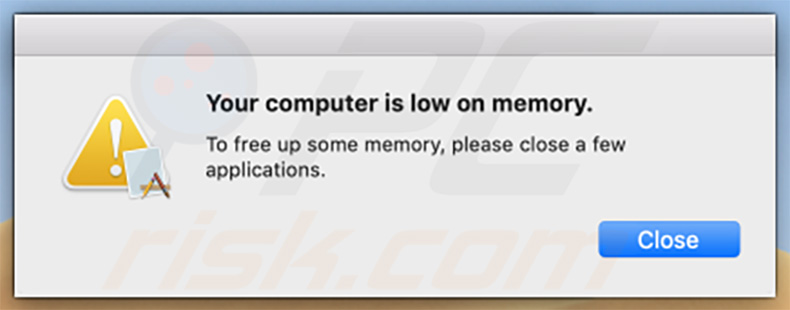
Testo presentato all'interno di questo errore:
Your computer is low on memory.
To free up some memory, please close a few applications.
IMPORTANTE! Come accennato in precedenza, rimuovere l''applicazione Spaces è un processo piuttosto complicato, perché l'eliminazione di questa applicazione senza prima interrompere il processo è impossibile. Il problema è che il processo viene automaticamente riavviato nel momento in cui viene terminato. Pertanto, per rimuovere questa applicazione è necessario eseguire le seguenti operazioni:
1) Passare alla directory "/ Utenti / Test / Libreria / Supporto applicazioni / spazi", fare clic con il tasto destro sull'applicazione "Spaces" e selezionare "Mostra contenuto pacchetto":
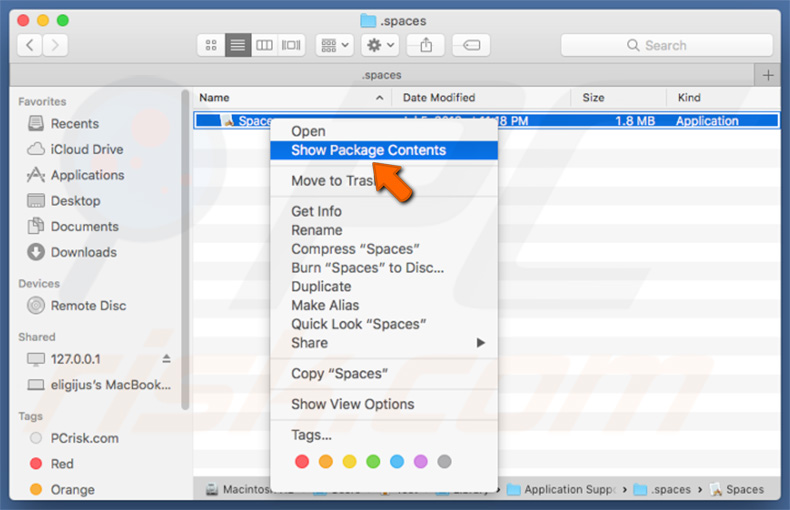
2) Passare alla directory "Contents / MacOS" ed eliminare l'applicazione "Spaces":
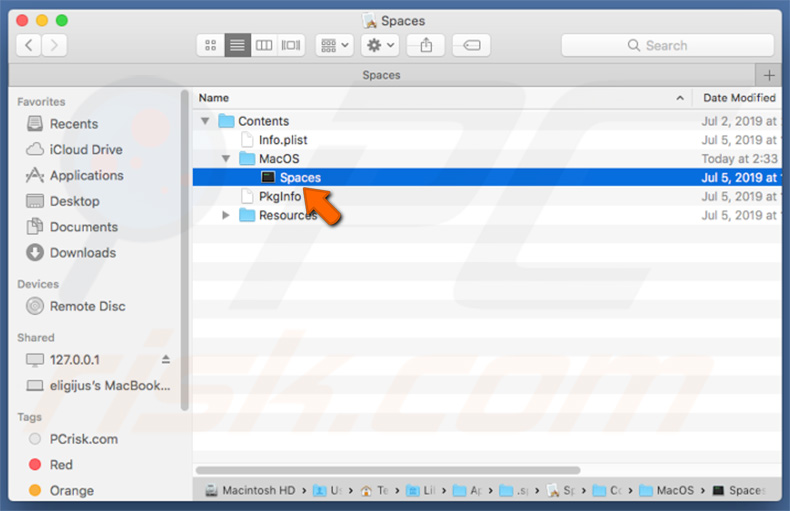
3) Una volta eseguiti i passaggi precedenti, il processo dell'applicazione Spaces non verrà più riavviato automaticamente e sarà possibile terminarlo facilmente, nonché rimuovere il resto dei file dell'applicazione:
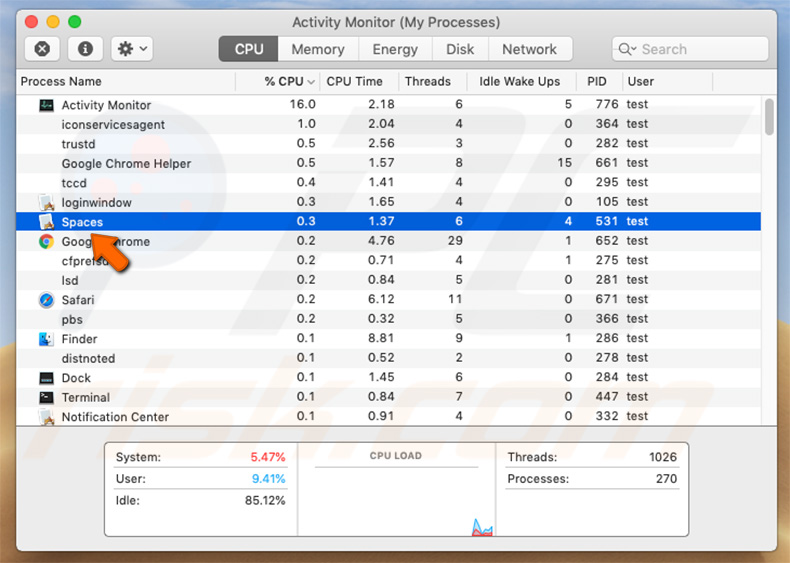
4) Dopo aver rimosso l'applicazione Spaces devi navigare nella directory "/ Users / Test / Libreria / Supporto applicazioni" e abilitare la visualizzazione delle directory nascoste. Dopo averlo fatto, cerca una directory con un nome discutibile (ad esempio ".helper", ".dir" o simile) che contenga un'applicazione denominata "Finder". Una volta trovato, questa intera directory deve essere cancellata. Nota che in realtà MacOS ha una vera applicazione Finder. Eppure il maligno ha un'icona completamente diversa (tipicamente un logo di Terminale) e i criminali usano semplicemente questo nome come travestimento:
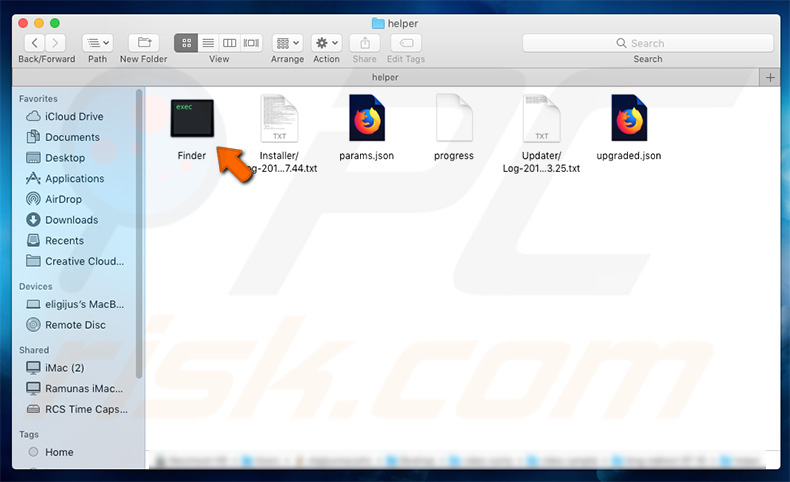
Rimozione automatica istantanea dei malware:
La rimozione manuale delle minacce potrebbe essere un processo lungo e complicato che richiede competenze informatiche avanzate. Combo Cleaner è uno strumento professionale per la rimozione automatica del malware consigliato per eliminare il malware. Scaricalo cliccando il pulsante qui sotto:
SCARICA Combo CleanerScaricando qualsiasi software elencato in questo sito, accetti le nostre Condizioni di Privacy e le Condizioni di utilizzo. Per utilizzare tutte le funzionalità, è necessario acquistare una licenza per Combo Cleaner. Hai a disposizione 7 giorni di prova gratuita. Combo Cleaner è di proprietà ed è gestito da RCS LT, società madre di PCRisk.
Menu:
- Cos'è searchbaron.com?
- STEP 1. Rimuovere i file e le cartelle legate a searchbaron.com da OSX.
- STEP 2. Rimuovere searchbaron.com da Safari.
- STEP 3. Rimuovere searchbaron.com da Google Chrome.
- STEP 4. Rimuovere searchbaron.com da Mozilla Firefox.
Video che mostra come rimuovere i reindirizzamenti del browser a searchbaron.com utilizzando Combo Cleraner:
Come rimuovere app potenzialmente indesiderate:
Rimuovere le applicazioni potenzialmente indesiderate dalla cartella "Applicazioni":

Fare clic sull'icona del Finder. Nella finestra del Finder, selezionare "Applicazioni". Nella cartella applicazioni, cercare "MPlayerX", "NicePlayer", o altre applicazioni sospette e trascinarle nel Cestino. Dopo aver rimosso l'applicazione potenzialmente indesiderata che causa gli annunci online, eseguire la scansione del Mac per trovare tutti i componenti indesiderati rimanenti.
SCARICA il programma di rimozione per infezioni da malware
Combo Cleaner controlla se il tuo computer è infetto. Per utilizzare tutte le funzionalità, è necessario acquistare una licenza per Combo Cleaner. Hai a disposizione 7 giorni di prova gratuita. Combo Cleaner è di proprietà ed è gestito da RCS LT, società madre di PCRisk.
Rimuovere le cartelle e i file legati al searchbaron.com dirottatore del browser:

Clicca sull'icona Finder, dal menu, scegli Vai, e clicca Vai alla Cartella...
 Verificare la presenza di file generati da adware nella cartella / Library / LaunchAgents:
Verificare la presenza di file generati da adware nella cartella / Library / LaunchAgents:

Nella barra Vai alla Cartella..., digita: /Library/LaunchAgents
 Nella cartella "LaunchAgents", cercare eventuali file sospetti aggiunti di reente e spostarli nel Cestino. Esempi di file generati da adware - “installmac.AppRemoval.plist”, “myppes.download.plist”, “mykotlerino.ltvbit.plist”, “kuklorest.update.plist”, etc. Gli Adware installano comunemente diversi file con la stessa stringa.
Nella cartella "LaunchAgents", cercare eventuali file sospetti aggiunti di reente e spostarli nel Cestino. Esempi di file generati da adware - “installmac.AppRemoval.plist”, “myppes.download.plist”, “mykotlerino.ltvbit.plist”, “kuklorest.update.plist”, etc. Gli Adware installano comunemente diversi file con la stessa stringa.
 Verificare la presenza di file generati da adware nella cartella /Library/Application Support:
Verificare la presenza di file generati da adware nella cartella /Library/Application Support:

Nella barra Vai alla Cartella..., digita: /Library/Application Support
 Nella cartella “Application Support”, lcercare eventuali file sospetti aggiunti di reente e spostarli nel Cestino. Esempi di file generati da adware, “MplayerX” o “NicePlayer”,
Nella cartella “Application Support”, lcercare eventuali file sospetti aggiunti di reente e spostarli nel Cestino. Esempi di file generati da adware, “MplayerX” o “NicePlayer”,
 Verificare la presenza di file generati da adware nella cartella ~/Library/LaunchAgents:
Verificare la presenza di file generati da adware nella cartella ~/Library/LaunchAgents:

Nella barra Vai alla Cartella..., digita: ~/Library/LaunchAgents

Nella cartella "LaunchAgents", cercare eventuali file sospetti aggiunti di reente e spostarli nel Cestino. Esempi di file generati da adware- “installmac.AppRemoval.plist”, “myppes.download.plist”, “mykotlerino.ltvbit.plist”, “kuklorest.update.plist”, etc. Gli Adware installano comunemente diversi file con la stessa stringa.
 Verificare la presenza di file generati da adware nella cartella /Library/LaunchDaemons:
Verificare la presenza di file generati da adware nella cartella /Library/LaunchDaemons:
 Nella barra Vai alla Cartella..., digita: /Library/LaunchDaemons
Nella barra Vai alla Cartella..., digita: /Library/LaunchDaemons
 Nella cartella “LaunchDaemons”, cercare eventuali file sospetti aggiunti di reente e spostarli nel Cestino. Esempi di file generati da adware, “com.aoudad.net-preferences.plist”, “com.myppes.net-preferences.plist”, "com.kuklorest.net-preferences.plist”, “com.avickUpd.plist”, etc..
Nella cartella “LaunchDaemons”, cercare eventuali file sospetti aggiunti di reente e spostarli nel Cestino. Esempi di file generati da adware, “com.aoudad.net-preferences.plist”, “com.myppes.net-preferences.plist”, "com.kuklorest.net-preferences.plist”, “com.avickUpd.plist”, etc..
 Scansiona il tuo Mac con Combo Cleaner:
Scansiona il tuo Mac con Combo Cleaner:
Se hai seguito tutti i passaggi nell'ordine corretto, il Mac dovrebbe essere privo di infezioni. Per essere sicuro che il tuo sistema non sia infetto, esegui una scansione con Combo Cleaner Antivirus. Scaricalo QUI. Dopo aver scaricato il file fare doppio clic sul programma di installazione combocleaner.dmg, nella finestra aperta trascinare e rilasciare l'icona Combo Cleaner in cima all'icona Applicazioni. Ora apri il launchpad e fai clic sull'icona Combo Cleaner. Attendere fino a quando Combo Cleaner aggiorna il suo database delle definizioni dei virus e fare clic sul pulsante "Avvia scansione combinata".

Combo Cleaner eseguirà la scansione del tuo Mac alla ricerca di infezioni da malware. Se la scansione antivirus mostra "nessuna minaccia trovata", significa che è possibile continuare con la guida alla rimozione, altrimenti si consiglia di rimuovere eventuali infezioni trovate prima di continuare.

Dopo aver rimosso i file e le cartelle generati dal adware, continuare a rimuovere le estensioni canaglia dal vostro browser Internet.
searchbaron.com dirottatore del browser, rimozione da homepage e motore di ricerca degli Internet browsers:
 Rimuovere le estensioni malevole da Safari:
Rimuovere le estensioni malevole da Safari:
Rimuovere le estensioni di searchbaron.com dirottatore del browser da Safari:

Aprire Safari, Dalla barra del menu, selezionare "Safari" e clicare su "Preferenze...".

Nella finestra delle preferenze, selezionare "Estensioni" e cercare eventuali estensioni sospette recentemente installate. Quando le trovate, fare clic sul pulsante "Disinstalla". Si noti che è possibile disinstallare in modo sicuro tutte le estensioni dal browser Safari - nessuna è fondamentale per il normale funzionamento del browser.
Cambiare l'homepage:

Nella finestra "Preferenze", selezionare la scheda "Generale". Per impostare la tua home page, digitare l'URL del sito preferito (per esempio: www.google.com) nel campo Home page. È inoltre possibile fare clic sul pulsante "Imposta la pagina corrente", se si desidera impostare la propria home page con il sito che si sta visitando.
Cambiare motore di ricerca predefinito:

Nella finestra "Preferenze", selezionare la scheda "Cerca". Qui troverete un menù a tendina con l'etichetta "motore di ricerca:" Basta selezionare il motore di ricerca preferito dall'elenco a discesa
- Se si continuano ad avere problemi come reindirizzamenti e pubblicità indesiderate - Reset Safari.
 Rimuovere le estensioni malevole da Mozilla Firefox:
Rimuovere le estensioni malevole da Mozilla Firefox:
Rimuovere i componenti aggiuntivi legati a searchbaron.com dirottatore del browser da Mozilla Firefox:

Aprire il browser Mozilla Firefox. In alto a destra dello schermo, fare clic sul pulsante (tre linee orizzontali) "Apri Menu". Dal menu aperto, scegliere "componenti aggiuntivi".

Scegliere la scheda "Estensioni" e cercare eventuali componenti aggiuntivi sospetti di recente installati. Quando vengono trovati, fare clic sul pulsante "Rimuovi" che si trova accanto. Si noti che è possibile disinstallare in modo sicuro tutte le estensioni dal browser Mozilla Firefox - nessuna è cruciale per il normale funzionamento del browser.
Cambia la tua home page:

Per modificare la home page, fare clic sul pulsante (tre linee orizzontali) "Apri Menu" e scegliere "Preferenze" dal menu a discesa. Per impostare la tua home page, digitare l'URL del sito web preferito (per esempio: www.google.com) nella cheda home page.
Cambiare motore di ricerca predefinito:

Nella barra degli indirizzi URL, digitare "about: config" e clicca su "Farò attenzione, prometto!".

Nel campo "Ricerca:", digitare il nome del dirottatore del browser. Tasto destro del mouse su ciascuna delle preferenze trovate e fare clic su "Reset" dal menu a discesa.
- Se si continuano ad avere problemi come reindirizzamenti e pubblicità indesiderate - Reset Mozilla Firefox.
 Rimuovere estensioni pericolose da Google Chrome:
Rimuovere estensioni pericolose da Google Chrome:
Rimuovere le estensioni di searchbaron.com dirottatore del browser da Google Chrome:

Aprire Google Chrome e fare clic sul pulsante (tre linee orizzontali) "Menu Chrome" che si trova nell'angolo in alto a destra della finestra del browser. Dal menu a discesa, scegliere "Altri strumenti" e selezionare "Estensioni".

Nella finestra "Estensioni", cercare eventuali componenti aggiuntivi sospetti di recente installati. Quando li trovate, fate clic sul pulsante "Cestino" accanto. Si noti che è possibile disinstallare in modo sicuro tutte le estensioni dal browser Google Chrome - non ce ne sono di fondamentali per il normale funzionamento del browser.
Cambiare l'homepage:

Fare clic sul pulsante (tre linee orizzontali) "Menu Chrome" e scegliere "Impostazioni". Nella sezione "All'avvio", fai clic sul link "Imposta pagine" vicino alla "Aprire una pagina specifica o un insieme di pagine" l'opzione. Rimuovere l'URL del dirottatore (ad esempio trovi.com) e inserire l'URL preferito (ad esempio, google.com).
Cambiare il motore di ricerca predefinito:

Fare clic sul pulsante (tre linee orizzontali) "Menu Chrome" e scegliere "Impostazioni". Nella sezione "Ricerca", fare clic sul pulsante "Gestione motori di ricerca ...". Nella finestra aperta, rimuovere il motore di ricerca Internet indesiderato facendo clic sul pulsante "X" accanto ad esso. Seleziona il tuo motore di ricerca Internet preferito dall'elenco e fare clic sul pulsante "Rendi predefinito" accanto ad esso.
- Se si continuano ad avere problemi come reindirizzamenti e pubblicità indesiderate - Reset Google Chrome.
Condividi:

Tomas Meskauskas
Esperto ricercatore nel campo della sicurezza, analista professionista di malware
Sono appassionato di sicurezza e tecnologia dei computer. Ho un'esperienza di oltre 10 anni di lavoro in varie aziende legate alla risoluzione di problemi tecnici del computer e alla sicurezza di Internet. Dal 2010 lavoro come autore ed editore per PCrisk. Seguimi su Twitter e LinkedIn per rimanere informato sulle ultime minacce alla sicurezza online.
Il portale di sicurezza PCrisk è offerto dalla società RCS LT.
I ricercatori nel campo della sicurezza hanno unito le forze per aiutare gli utenti di computer a conoscere le ultime minacce alla sicurezza online. Maggiori informazioni sull'azienda RCS LT.
Le nostre guide per la rimozione di malware sono gratuite. Tuttavia, se vuoi sostenerci, puoi inviarci una donazione.
DonazioneIl portale di sicurezza PCrisk è offerto dalla società RCS LT.
I ricercatori nel campo della sicurezza hanno unito le forze per aiutare gli utenti di computer a conoscere le ultime minacce alla sicurezza online. Maggiori informazioni sull'azienda RCS LT.
Le nostre guide per la rimozione di malware sono gratuite. Tuttavia, se vuoi sostenerci, puoi inviarci una donazione.
Donazione
▼ Mostra Discussione